Es gibt immer Zeiten, in denen Sie Veränderungen nicht mögen. Veränderungen können so groß sein wie Veränderungen in der Politik, Veränderungen in der Wirtschaft, die unvermeidlichen oder so klein wie Veränderungen in der App. Snapchat wurde neu gestaltet und geriet in Kontroversen, da Benutzer, darunter Prominente, es nicht mochten.
Nach dem Update können Ihre Freunde Inhalte von Prominenten und Medienmarkeninhalten enthalten. Als die. Geschichten werden in eine Benutzeroberfläche verschoben, die die meisten schnappten Freunde enthält. Die Änderungen wurden aus Gründen der Benutzerfreundlichkeit vorgenommen, aber das Update erhielt eine große abstoßende Reaktion.
Wenn Sie einer von denen sind, die die alte Snapchat-App vermissen und versuchen, die alte zurückzubekommen, gibt es immer einen Workaround. Leider funktioniert dies nur für das iPhone, nicht für Android.
In diesem Beitrag werden wir Schritt für Schritt besprechen, wie Sie das alte Snapchat dauerhaft auf dem iPhone wiederherstellen können.
Hinweis: Bevor Sie mit dem Neustart und Abmelden von Snapchat beginnen, sollten Sie eine Sicherungskopie Ihrer Erinnerungen erstellen, um sicherzustellen, dass Sie sie nicht verlieren.
Um ein Backup zu erstellen, gehen Sie zu Einstellungen, suchen Sie Speicher und rufen Sie Backup-Prozess abgeschlossen ab.
Schritte, um das alte Snapchat zurückzubekommen:
Schritt 1: Suchen und löschen Sie Snapchat, indem Sie das App-Symbol auf Ihrem iOS-Gerät antippen und halten.
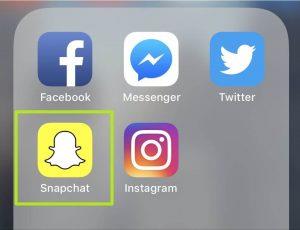
Schritt 2: Tippen Sie auf Löschen, um die App zu löschen.
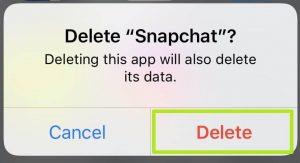
Lesen Sie auch:-
So finden Sie jemanden auf Snapchat ohne Benutzernamen ... Wenn Sie jemanden auf Snapchat hinzufügen möchten und keinen Benutzernamen haben. Sie können mit Snapcode hinzufügen,...
Schritt 3: Gehen Sie zu Einstellungen.
Schritt 4: Navigieren Sie zu iTunes & App Store.
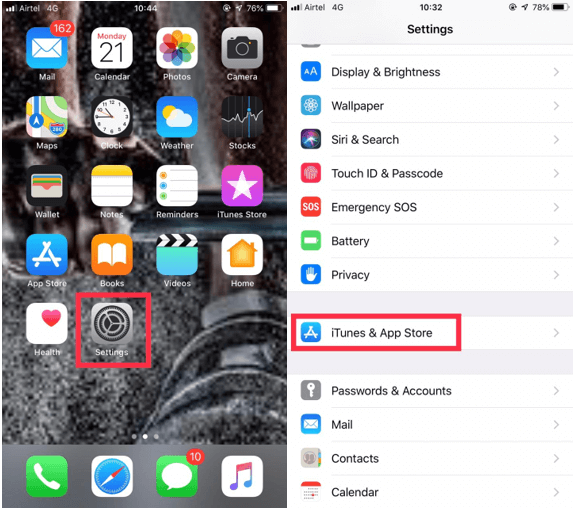
Schritt 5: Updates deaktivieren.
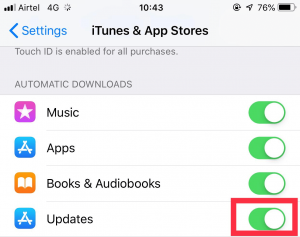
Schritt 6: Gehen Sie zum App Store und öffnen Sie Snapchat.
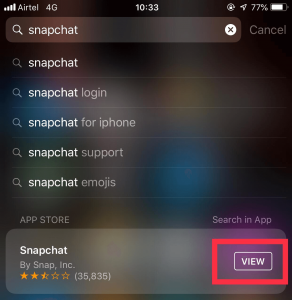
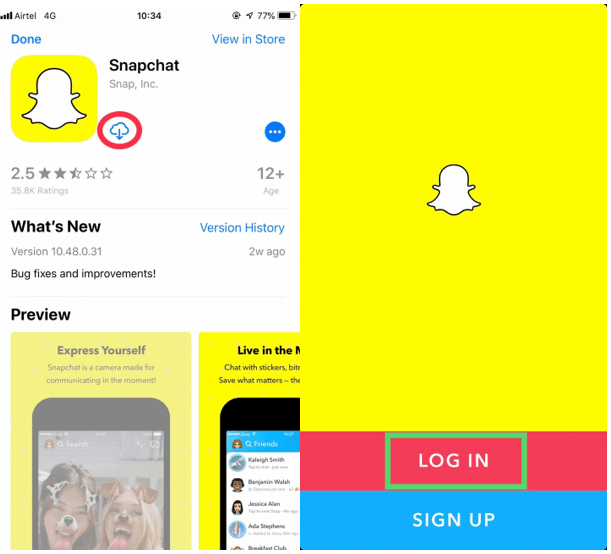
Schritt 7: Tippen Sie auf das Download-Symbol.
Schritt 8: Klicken Sie nun auf Anmelden.
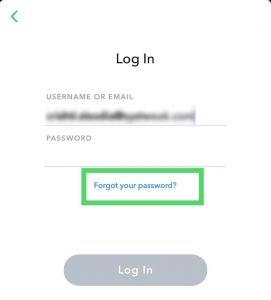
Lesen Sie auch:-
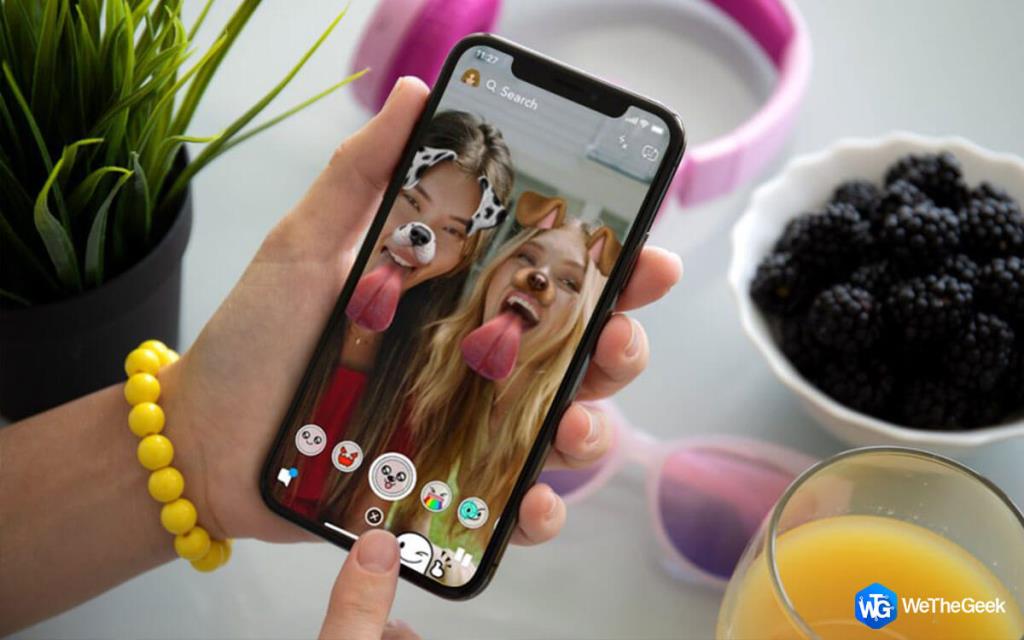 So entfernen Sie Snapchat-Filter von gespeicherten Fotos Haben Sie einige gefilterte Fotos von Snapchat, die Sie in ihrer ursprünglichen Form haben möchten? Lesen Sie, um mehr zu erfahren...
So entfernen Sie Snapchat-Filter von gespeicherten Fotos Haben Sie einige gefilterte Fotos von Snapchat, die Sie in ihrer ursprünglichen Form haben möchten? Lesen Sie, um mehr zu erfahren...
Schritt 9: Geben Sie die E-Mail-Adresse ein und tippen Sie auf Passwort vergessen.
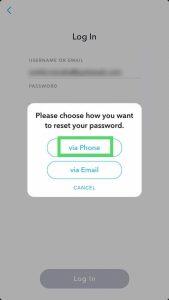
Schritt 10: Wählen Sie dann über Telefon aus.
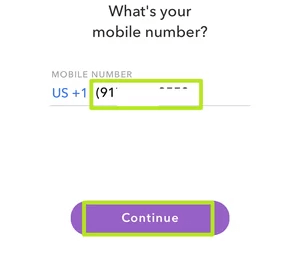
Schritt 11: Als nächstes müssen Sie beweisen, dass Sie ein Mensch und kein Roboter sind, indem Sie einen Test ablegen und auf Weiter klicken.
Schritt 12: Geben Sie Ihre registrierte Telefonnummer ein und klicken Sie auf Weiter.
Schritt 13: Wählen Sie Per SMS senden.
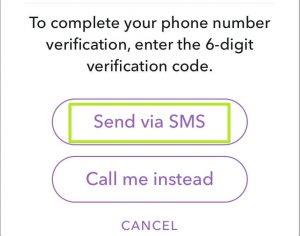
Schritt 14: Sie erhalten einen Bestätigungscode, geben den Code ein und klicken auf Weiter.
Schritt 15: Geben Sie ein Passwort ein und bestätigen Sie das Passwort durch die zweite Eingabe. Tippen Sie auf Weiter.
Schritt 16: Tippen Sie auf Anmelden.
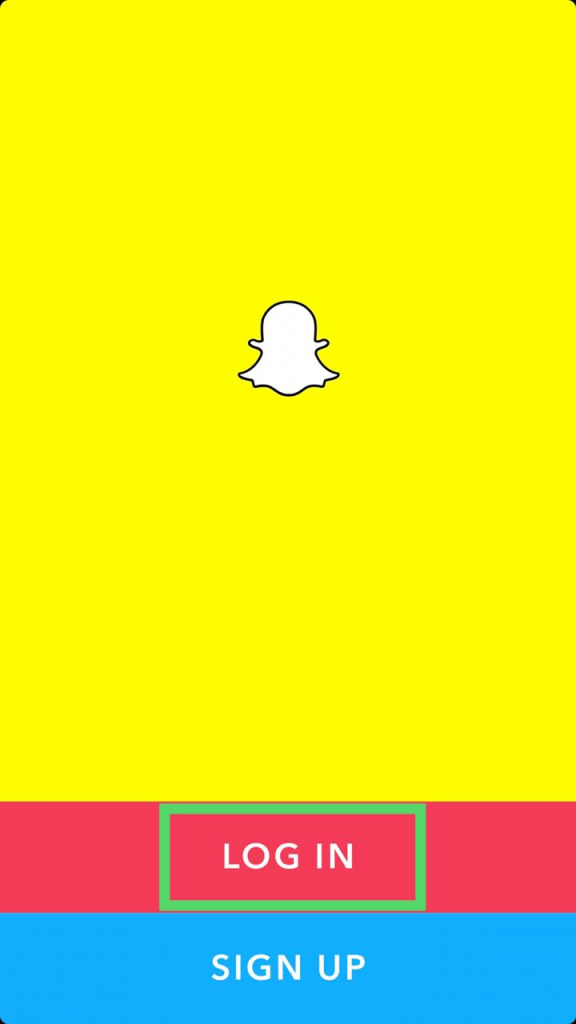
Lesen Sie auch:-
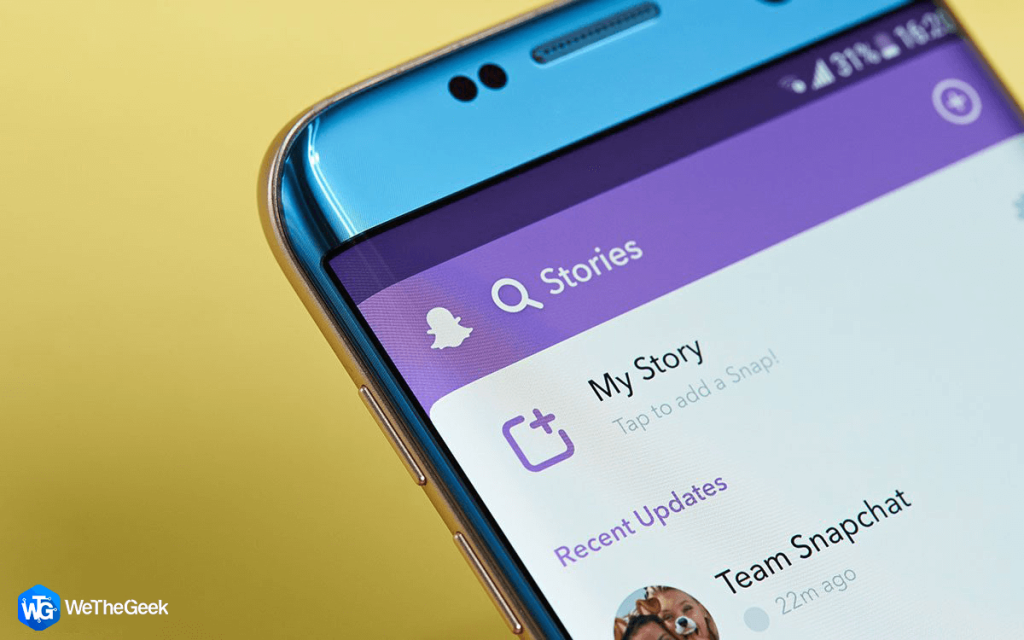 So zeigen Sie die Snapchat-Geschichte von jemandem ohne sie an...
So zeigen Sie die Snapchat-Geschichte von jemandem ohne sie an...
Schritt 17: Geben Sie Ihre E-Mail-Adresse und Ihren Benutzernamen zusammen mit Ihrem Passwort ein, um sich anzumelden.
Schritt 18: Falls Sie die Zwei-Faktor-Authentifizierung aktiviert haben, geben Sie den von Snapchat gesendeten Code ein und fahren Sie fort.
Voila! Du hast dein altes Snapchat dauerhaft zurück. Dies ist eine Möglichkeit, Ihr Snapchat-Konto wieder auf Ihr iPhone zu bringen. Falls Sie eine andere Methode kennen, teilen Sie sie in den Kommentaren unten mit!

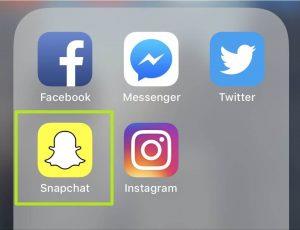
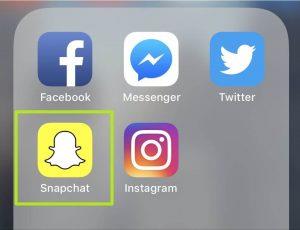
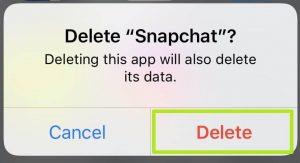
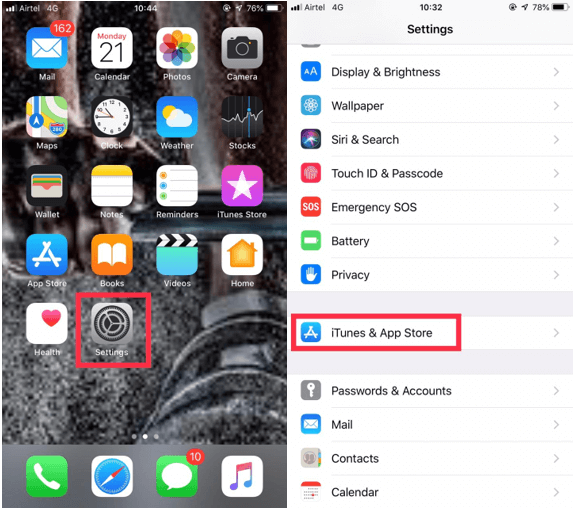
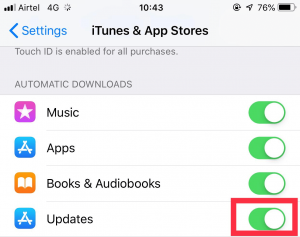
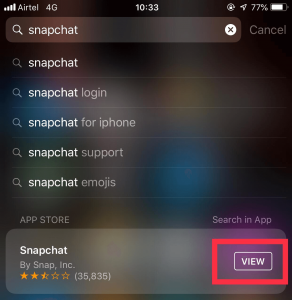
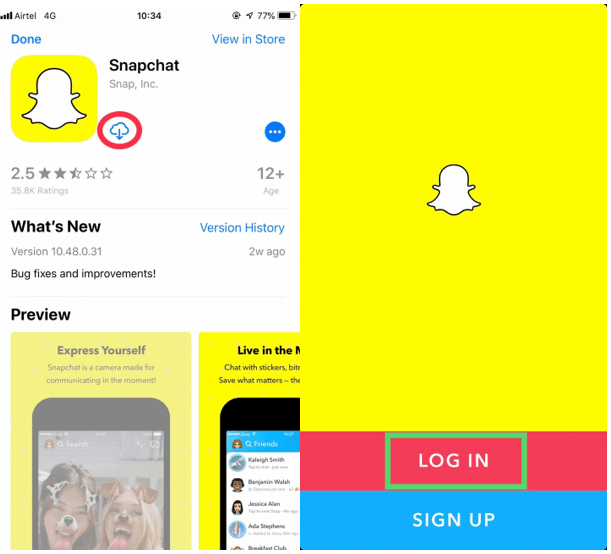
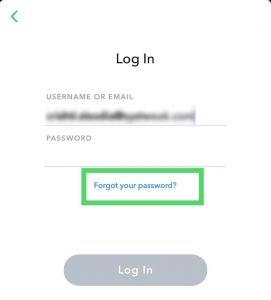
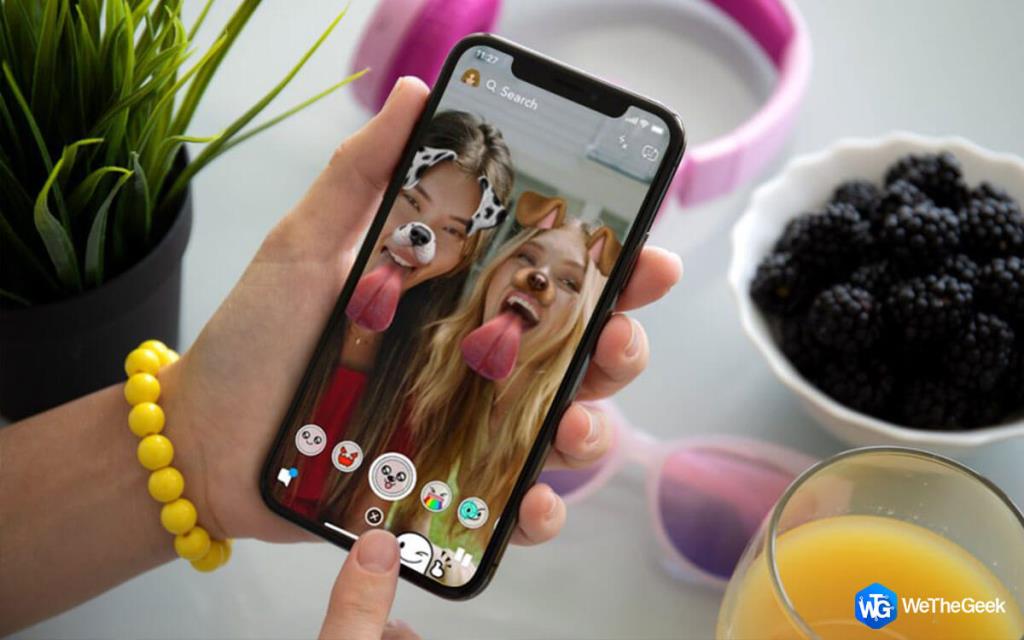
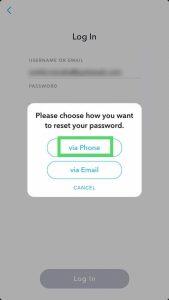
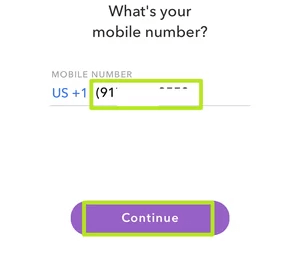
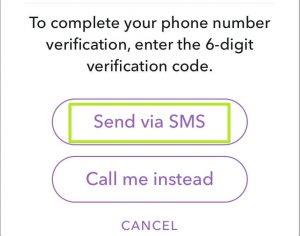
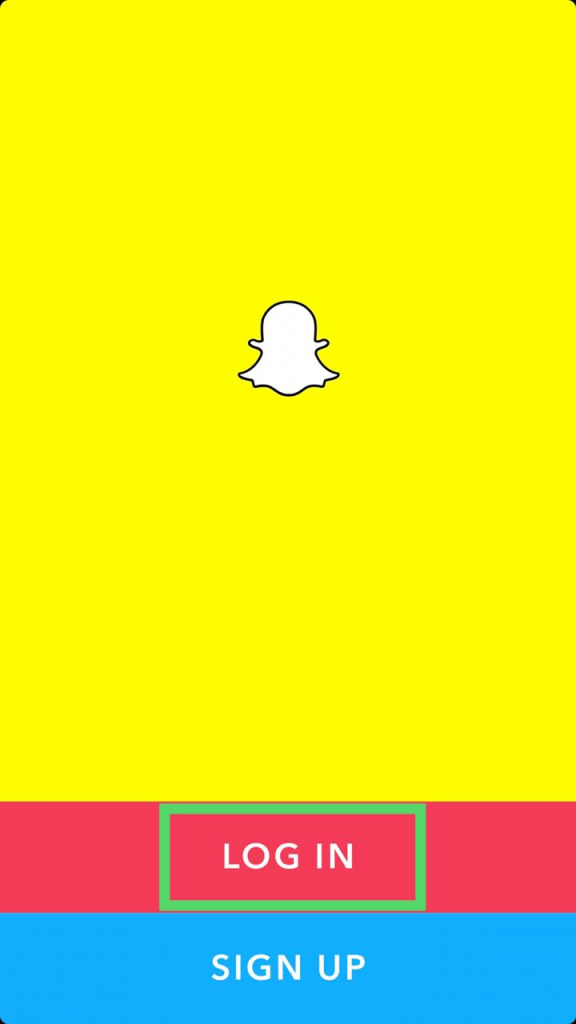
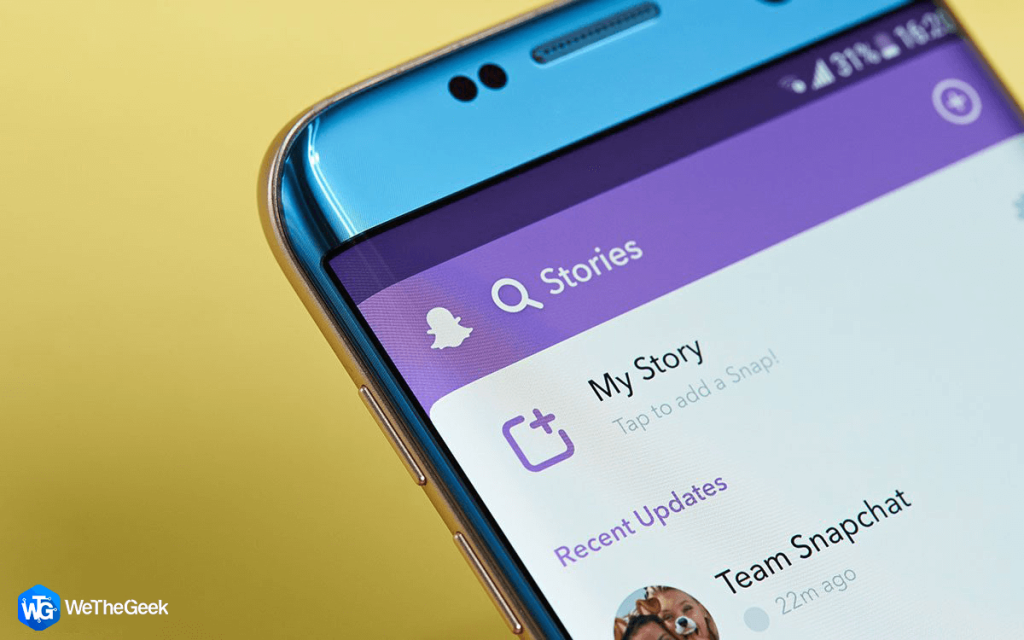


![So deaktivieren Sie Benachrichtigungen in Microsoft Teams [AIO] So deaktivieren Sie Benachrichtigungen in Microsoft Teams [AIO]](https://cloudo3.com/resources8/images31/image-2249-0105182830838.png)





![Bedingte Formatierung basierend auf einer anderen Zelle [Google Tabellen] Bedingte Formatierung basierend auf einer anderen Zelle [Google Tabellen]](https://cloudo3.com/resources3/images10/image-235-1009001311315.jpg)